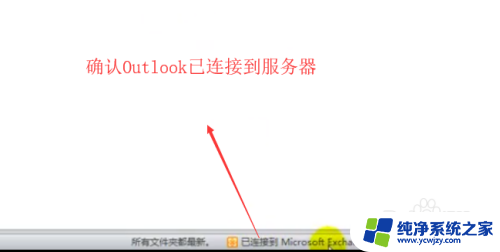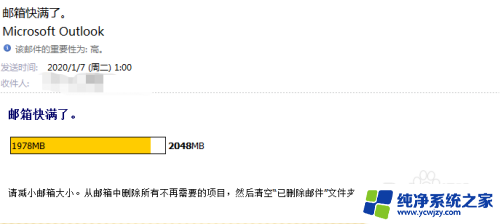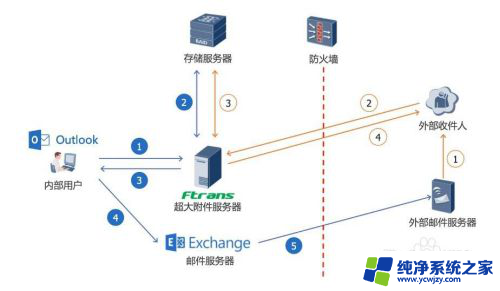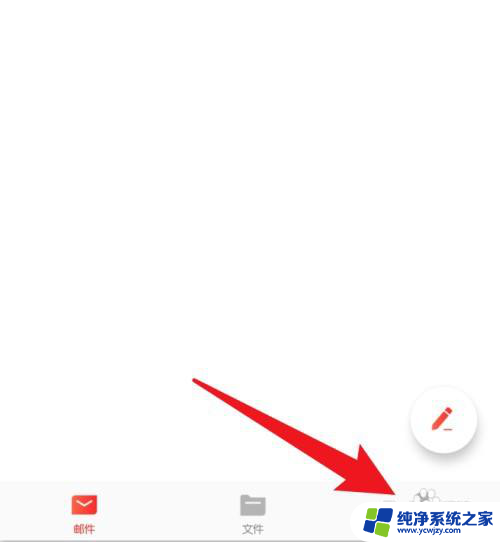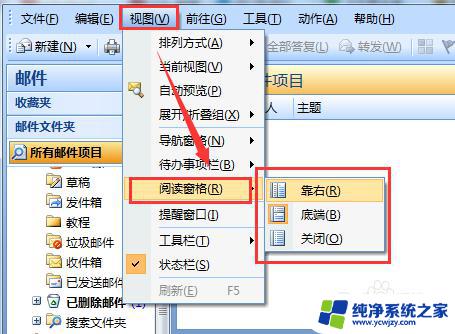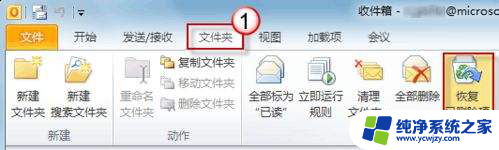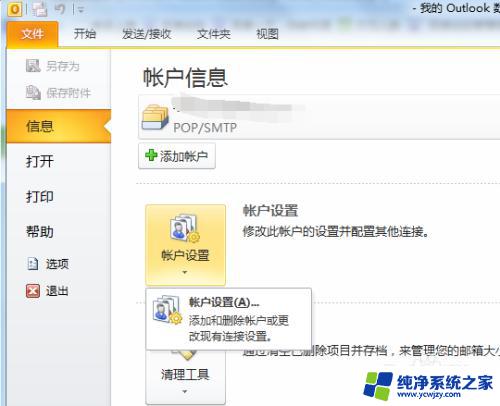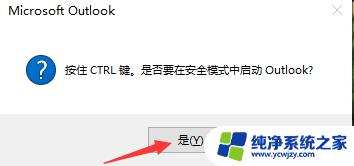outlook邮箱设置双击已读,轻松实现邮件阅读状态切换
更新时间:2023-07-23 11:42:18作者:yang
outlook邮箱设置双击已读,随着科技的不断进步和人们对效率的追求,Outlook邮箱作为一种常用的电子邮件服务,为我们的工作和生活带来了极大的便利,有时候我们可能会错过一些重要的邮件,因为在忙碌的工作中往往没有时间仔细查看每一封邮件。幸运的是Outlook邮箱提供了一个非常方便的设置,即双击已读功能。通过这一功能,我们可以快速浏览邮件的内容,而不必将其标记为未读或打开邮件。这不仅节省了我们的时间,还能确保我们不会错过任何重要的信息。下面我们将详细介绍如何设置双击已读功能,并探讨其带来的便利和优势。
具体步骤:
1.打开outlook。点击文件。
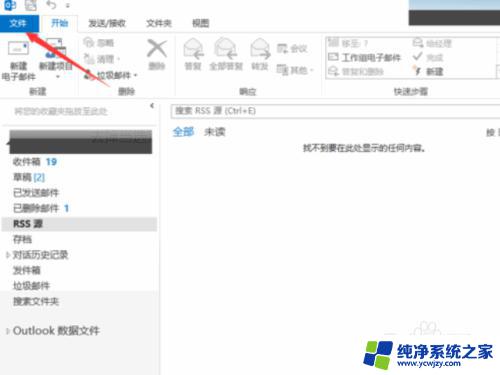
2.点击选项。
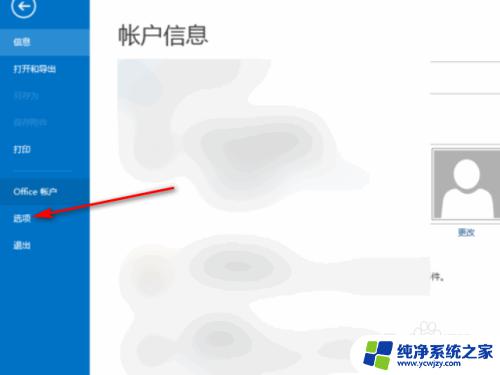
3.在选项页面点击邮件。
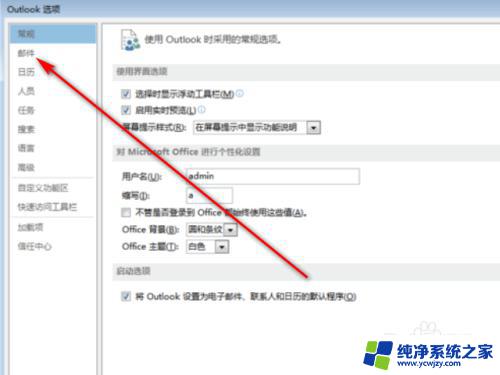
4.
点击阅读窗格。
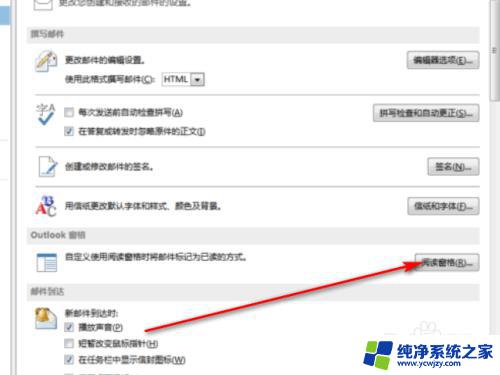
5.取消勾选当选定内容更改时将项目标记为已读。点击确定即可。
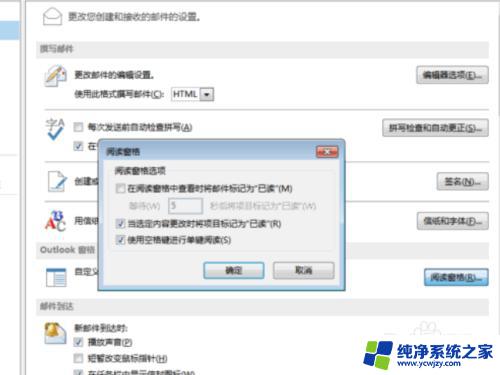
以上是设置 Outlook 邮箱双击已读的全部内容的方法,如果您遇到此类问题,可以根据小编的方法尝试解决,希望这对您有所帮助。